Ενώ η καθημερινή χρήση του iPhone σας, είναι απολύτως απαραίτητο να εκκαθαρίζετε συχνά τα δεδομένα της εφαρμογής για να έχετε περισσότερο χώρο αποθήκευσης και να βελτιώσετε την απόδοση. Αυτή η ανάρτηση θα σας δείξει πώς να διαγράψετε δεδομένα εφαρμογών στο iPhone. Είτε θέλετε να διαγράψετε την κρυφή μνήμη του Safari, είτε να διαγράψετε τα δεδομένα της εφαρμογής χωρίς να διαγράψετε την εφαρμογή είτε να κατεβάσετε απευθείας εφαρμογές για να αφαιρέσετε τα σχετικά αρχεία, μπορείτε να βρείτε έναν λεπτομερή οδηγό.
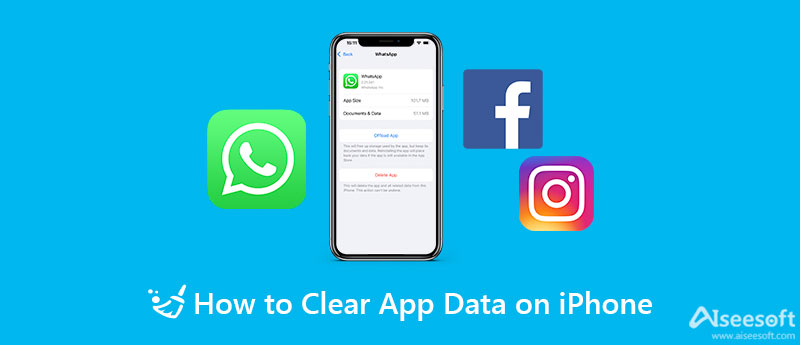
Πολλές εφαρμογές στο iPhone διαθέτουν μια λειτουργία προσωρινής αποθήκευσης για να αφαιρέσετε τις συλλεγμένες κρυφές μνήμες και αρχεία. Μπορείτε να μεταβείτε στις Ρυθμίσεις της εφαρμογής και να διαγράψετε τα δεδομένα της εφαρμογής στο iPhone σας με ευκολία.
Όταν θέλετε να διαγράψετε τα δεδομένα μιας εφαρμογής στο iPhone σας, μπορείτε να ανοίξετε την εφαρμογή και να μεταβείτε στις ρυθμίσεις. Για ορισμένες εφαρμογές, μπορείτε να επιλέξετε το General επιλογή. Εντοπίστε τον Αποθηκευτικό χώρο και επιλέξτε τον.
Τώρα μπορείτε να δείτε τα δεδομένα της εφαρμογής και τη σχετική προσωρινή μνήμη. Σε γενικές γραμμές, θα σας προσφερθεί α Καθαρισμός or Διαχειριστείτε δυνατότητα γρήγορης κατάργησης αυτών των δεδομένων εφαρμογής από το iPhone σας. Μπορείτε να ακολουθήσετε τις οδηγίες στην εφαρμογή για να διαγράψετε τα ανεπιθύμητα δεδομένα.
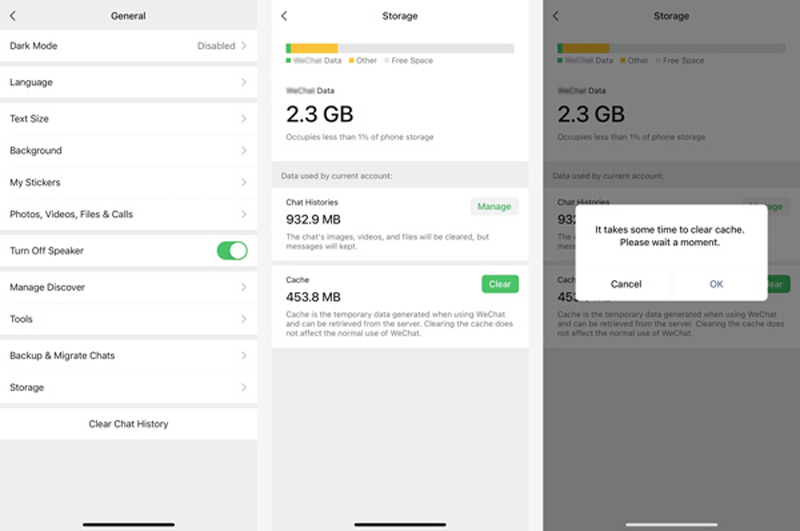
Για αυτές τις εφαρμογές που δεν προσφέρουν την επιλογή προσωρινής μνήμης, μπορείτε να μεταβείτε στην εφαρμογή Ρυθμίσεις στο iPhone για να διαχειριστείτε τα δεδομένα της εφαρμογής και τον αποθηκευτικό χώρο.
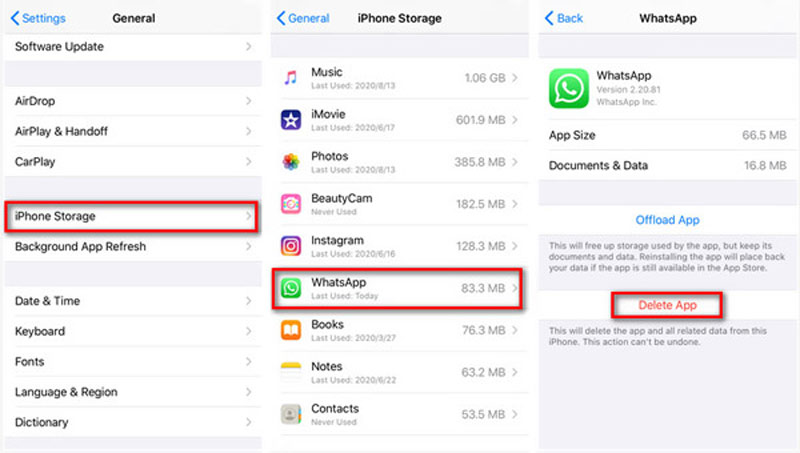
Η επιλογή Offload App θα ελευθερώστε τον αποθηκευτικό χώρο του iPhone χρησιμοποιείται από την εφαρμογή. Αλλά θα αποθηκεύει και θα διατηρεί έγγραφα και δεδομένα εφαρμογών. Όταν εγκαταστήσετε ξανά αυτήν την εφαρμογή, όλα τα δεδομένα θα αποκατασταθούν στο iPhone.
Για γρήγορη εκκαθάριση δεδομένων εφαρμογών και διαχείριση διαφόρων αρχείων iOS στο iPhone, μπορείτε επίσης να βασιστείτε στο δημοφιλές λογισμικό εκκαθάρισης δεδομένων iPhone, Καθαριστικό iPhone Aiseesoft. Είναι ειδικά σχεδιασμένο για να διαγράφει δεδομένα εφαρμογών, άχρηστες κρυφές μνήμες, έγγραφα και άλλα ανεπιθύμητα δεδομένα σε συσκευές iOS όπως iPhone, iPad και iPod touch.

Λήψεις
iPhone Cleaner – Καθαρίστε τα δεδομένα εφαρμογής στο iPhone
100% ασφαλής. Χωρίς διαφημίσεις.
100% ασφαλής. Χωρίς διαφημίσεις.





Το iPhone Cleaner είναι εξοπλισμένο με πολλές χρήσιμες λειτουργίες για να διαχειρίζεστε διάφορα δεδομένα στο iPhone, να αφαιρείτε άχρηστες εφαρμογές και δεδομένα, να βελτιστοποιείτε την απόδοση του iPhone και να προστατεύετε το απόρρητό σας. Είτε θέλετε να διαγράψετε δεδομένα εφαρμογών στο iPhone σας είτε να διαγράψετε άλλα αρχεία iOS, θα πρέπει να το δοκιμάσετε.
Πώς μπορώ να καθαρίσω την προσωρινή μνήμη του App Store στο iPhone για να ανανεώσω το περιεχόμενο;
Εάν παρατηρήσετε ότι δεν βλέπετε νέες εφαρμογές που προσφέρονται στο App Store ή ότι οι ενημερώσεις εφαρμογών δεν θα εξαφανιστούν, θα πρέπει να προσπαθήσετε να εκκαθαρίσετε την προσωρινή μνήμη του App Store για να διορθώσετε το πρόβλημα. Μπορείτε να μεταβείτε στην εφαρμογή Ρυθμίσεις, να κάνετε κύλιση προς τα κάτω για να εντοπίσετε την επιλογή App Store. Πατήστε το και, στη συνέχεια, επιλέξτε Εξατομικευμένες προτάσεις. Πατήστε το Clear App Usage Data και μετά πατήστε το ξανά για να το επιβεβαιώσετε.
Πώς να καθαρίσετε την προσωρινή μνήμη Safari στο iPhone;
Όταν θέλετε να διαγράψετε τις κρυφές μνήμες, τα cookie, το ιστορικό αναζήτησης και άλλα δεδομένα Διαδικτύου στο Safari, μπορείτε να μεταβείτε στην εφαρμογή Ρυθμίσεις και να βρείτε το Safari και, στη συνέχεια, να επιλέξετε Εκκαθάριση ιστορικού και δεδομένων ιστότοπου για να διαγράψτε την κρυφή μνήμη Safari στο iPhone.
Πώς να διαγράψετε δεδομένα εφαρμογής από το iCloud σε ένα iPhone;
Ανοίξτε την εφαρμογή Ρυθμίσεις στο iPhone σας και πατήστε το όνομα του λογαριασμού σας iCloud στο επάνω μέρος της διεπαφής. Πατήστε iCloud και, στη συνέχεια, επιλέξτε τη λειτουργία Διαχείριση αποθήκευσης. Πατήστε Backups και επιλέξτε το όνομα iPhone που χρησιμοποιείτε. Στην ενότητα Επιλογή δεδομένων για δημιουργία αντιγράφων ασφαλείας, μπορείτε να πατήσετε Εμφάνιση όλων των εφαρμογών για να εμφανιστούν όλες οι εφαρμογές. Για να διαγράψετε μια εφαρμογή και τα σχετικά δεδομένα της, μπορείτε να την απενεργοποιήσετε και, στη συνέχεια, να πατήσετε Απενεργοποίηση & Διαγραφή για να επιβεβαιώσετε τη λειτουργία σας.
Συμπέρασμα
Πώς να διαγράψετε δεδομένα εφαρμογής στο iPhone χωρίς να διαγράψετε την εφαρμογή? Αυτή η ανάρτηση κοινοποιεί τρεις τρόπους κατάργησης δεδομένων εφαρμογών σε iPhone και iPad. Μπορείτε να χρησιμοποιήσετε τη μέθοδο και το εργαλείο που προτιμάτε για να διαχειριστείτε τα δεδομένα της εφαρμογής σας.

Το iPhone Cleaner μπορεί να καθαρίσει άχρηστα δεδομένα στη συσκευή σας επιλεκτικά. Μπορείτε επίσης να το χρησιμοποιήσετε για να διαγράψετε τα προσωπικά σας δεδομένα και να διατηρήσετε το iPhone / iPad / iPod Touch γρήγορα και ασφαλή.
100% ασφαλής. Χωρίς διαφημίσεις.
100% ασφαλής. Χωρίς διαφημίσεις.